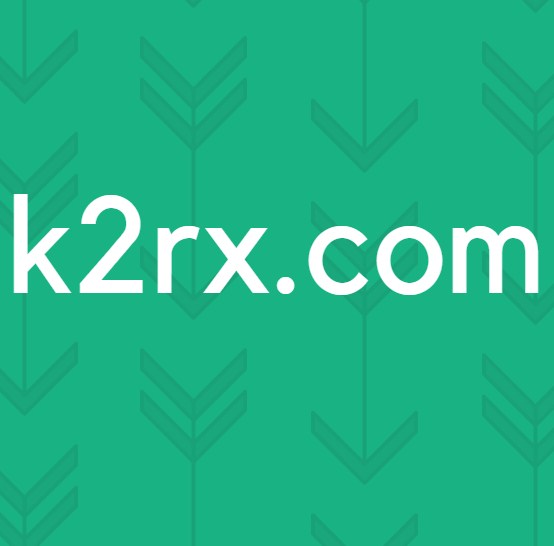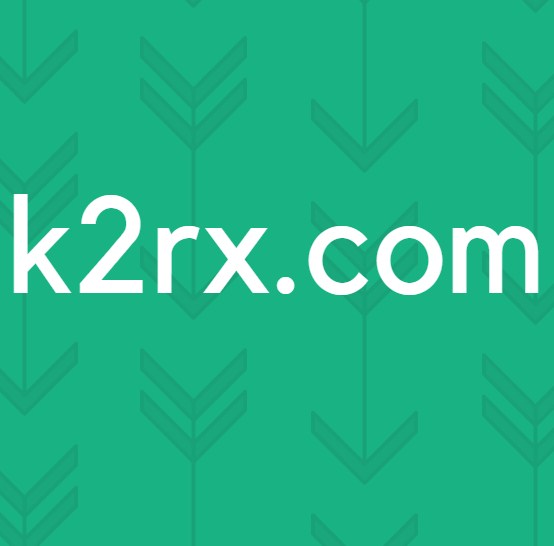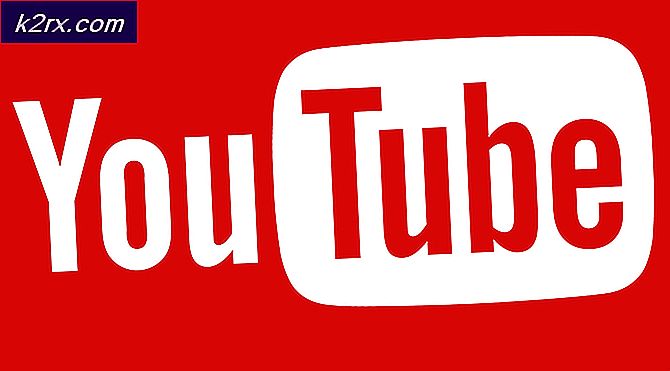Fiks: Windows Store Feilkode 0x80240439
Noen Windows 10 brukere har rapportert at de får feil 0x80240439 mens du laster ned apper fra Windows-butikken. Windows-butikken laster ikke ned noen apper og kaster feil 0x80240439.
Denne feilen kan skyldes ødelagte Windows-filer, ødelagt Windows-oppdatering, ufullstendig installasjon av Windows Upgrade. Flere brukere har rapportert at det å gjøre Windows-oppgradering til den nyeste versjonen løst dette problemet for dem, men for noen brukere var deres dato og tid ikke synkronisert. Tilbakestilling av systemtid og dato til riktig tidspunkt og dato har løst dette problemet for dem. Noen brukere sa at å gjøre Windows Component Store-filer opprydding virket for dem. Her i denne artikkelen vil vi se disse metodene. Jeg håper en av disse metodene sikkert løser appnedlastingsproblemet med din Windows-butikk.
Metode 1: Kontroller dato og klokkeslettinnstillinger
Noen ganger går datoen og klokkeslettet på systemet ut av synkronisering, og det kan føre til problemer med appnedlasting fra Windows-butikken. Du kan enten synkronisere dato og klokkeslett med wsreset-kommandoen, gjør det manuelt
For å tilbakestille dato og klokkeslett med wsreset
- Gå til start -> Kjør . Skriv cmd
- Høyreklikk på cmd og kjør det som administrator
- Når kommandoprompten er åpen, skriv inn wsreset og trykk Enter .
Dette bør korrigere innstillingene for dato og klokkeslett
Å gjøre det manuelt
- Start -> Kontrollpanel
- Klikk på Dato og klokkeslett
- Klikk på Endre dato og klokkeslett og angi riktig dato og klokkeslett, og klikk på OK
- Klikk på Endre tidssone og kontroller at riktig tidssone er valgt. Hvis ikke, velg riktig tidssone og klikk OK.
Metode 2: Oppryd Windows-komponenter Lagre filer
Windows Component Store brukes til å støtte funksjoner som kreves for tilpasning og oppdatering av Windows. Noen ganger kan korrupsjon i Windows-komponentlager-filer forårsake problemer med å laste ned apper med Windows-butikken. Brukere som står overfor problemer med appnedlasting med Windows Store, har sagt at å gjøre en opprydding med kommandoen nedenfor løst problemet deres
PRO TIPS: Hvis problemet er med datamaskinen eller en bærbar PC / notatbok, bør du prøve å bruke Reimage Plus-programvaren som kan skanne arkiver og erstatte skadede og manglende filer. Dette fungerer i de fleste tilfeller der problemet er oppstått på grunn av systemkorrupsjon. Du kan laste ned Reimage Plus ved å klikke her- Åpne ledetekst som administrator
- Skriv under kommando
dism / online / cleanup-image / startcomponentcleanup
- Trykk Enter . La det fullføre.
Dette bør løse problemet knyttet til appnedlasting med Windows Store
Metode 3: Windows-oppgradering
Feilen 0x80240439 kan noen ganger oppstå hvis Windows-oppdateringen er ødelagt. Installering av nyeste Windows-oppgradering kan løse dette problemet.
For å gjøre oppdateringen,
- Gå til Innstillinger -> Oppdateringer og sikkerhet
- Klikk på Windows Update og sjekk for oppdateringer
Dette bør laste ned og installere Windows Upgrade
For å gjøre oppdateringsvinduene manuelt følger du trinnene nedenfor
- Last ned Media Creation Tool herfra
- Velg Last ned verktøy og kjør det som administrator
- På siden Lisensbetingelser velger du Godta
- På Hva vil du gjøre? Side, velg Oppgrader denne PCen nå, og klikk Neste
Verktøyet vil begynne å laste ned Windows 10. Når nedlastingen er fullført, vil den gå deg gjennom oppdateringsprosessen
- Oppsettet vil be deg om å legge inn produktnøkkelen hvis du gjør det for første gang. Hvis du gjør oppgraderinger eller installerer det på nytt, trenger du ikke å skrive det inn. Du kan velge Jeg må kjøpe en Windows 10 produktnøkkel hvis du vil kjøpe den senere
- Når Windows 10 er klar til å installere, vil du se et sammendrag av hva du har valgt og hva som skal opprettholdes gjennom oppgraderingen. Velg Endre hva du skal beholde for å angi om du vil beholde personlige filer og apper, eller bare beholde personlige filer, eller velg å holde ingenting under oppgraderingen.
- Velg Installer
Dette vil fullføre manuell oppgradering.
Når oppgraderingen er fullført og systemet startes på nytt, kan du prøve å laste ned apper med Windows-butikken. Feil 0x80240439 burde være borte nå.
PRO TIPS: Hvis problemet er med datamaskinen eller en bærbar PC / notatbok, bør du prøve å bruke Reimage Plus-programvaren som kan skanne arkiver og erstatte skadede og manglende filer. Dette fungerer i de fleste tilfeller der problemet er oppstått på grunn av systemkorrupsjon. Du kan laste ned Reimage Plus ved å klikke her